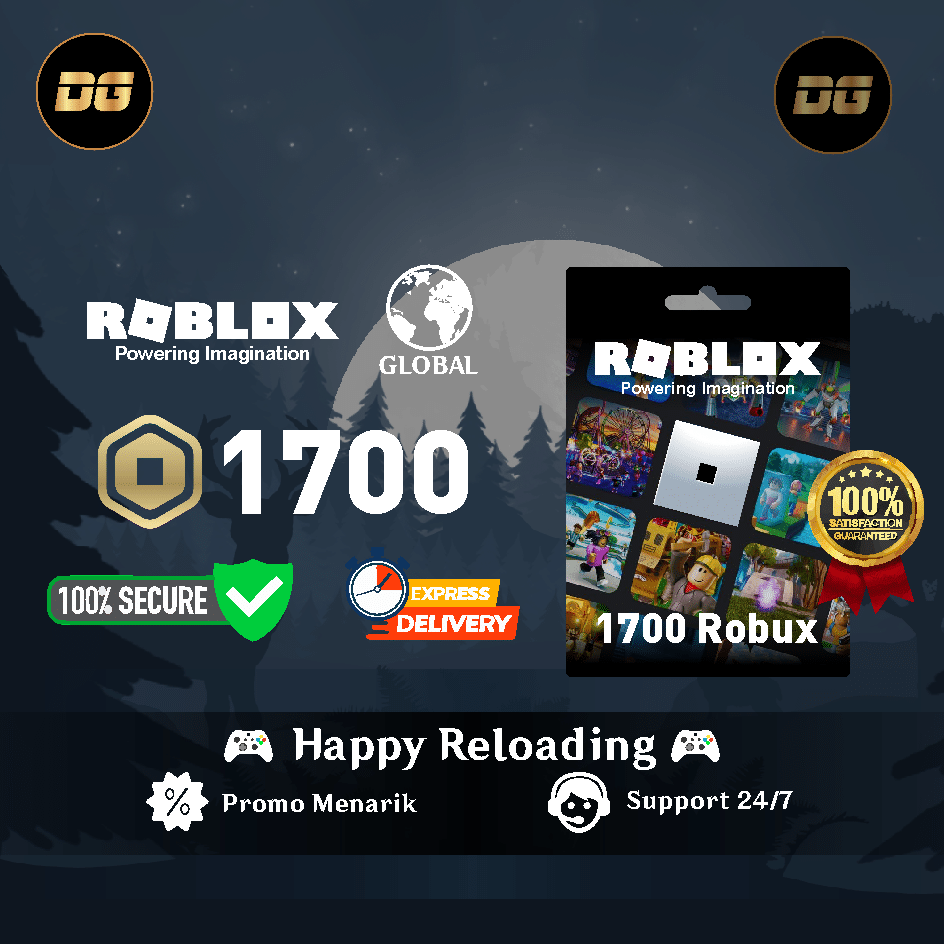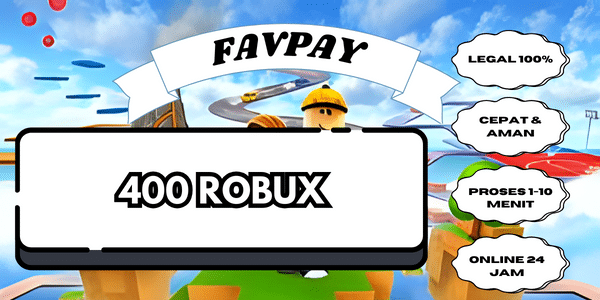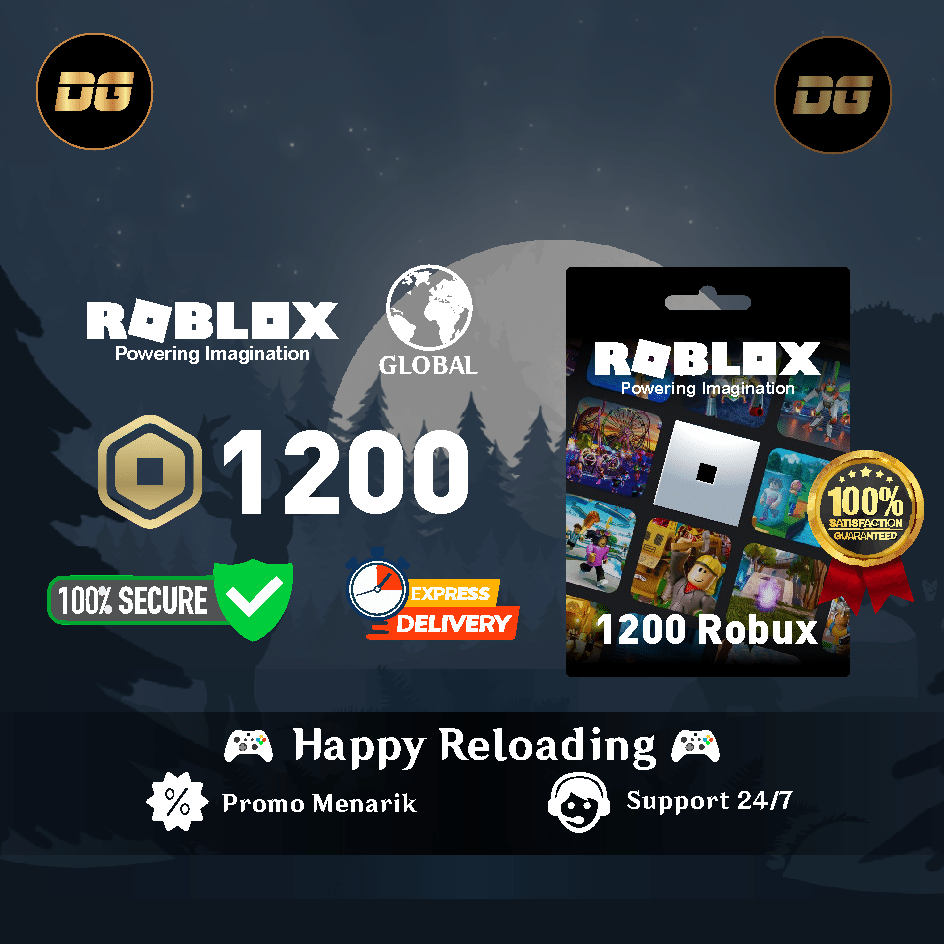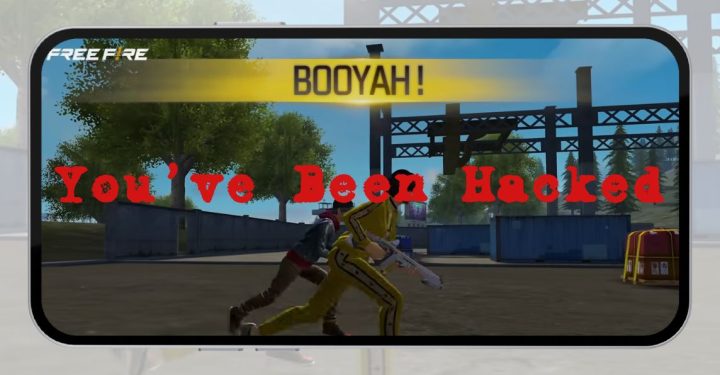Penasaran dengan bagaimana cara menjelajah dunia Minecraft dengan headset VR Oculus Quest 2 ? Kamu berada pada tempat yang tepat, artikel ini akan memandu kamu menerapkan cara mendapatkan Minecraft di Oculus Quest 2.
Kamu dapat memainkan Minecraft di Oculus Quest 2 dengan mudah. Bersiaplah untuk melalui serunya petualangan dunia Minecraft!
Baca juga: Cara Menghubungkan Oculus Quest 2 ke PC
Bisakah Memainkan Minecraft di Oculus Quest 2?
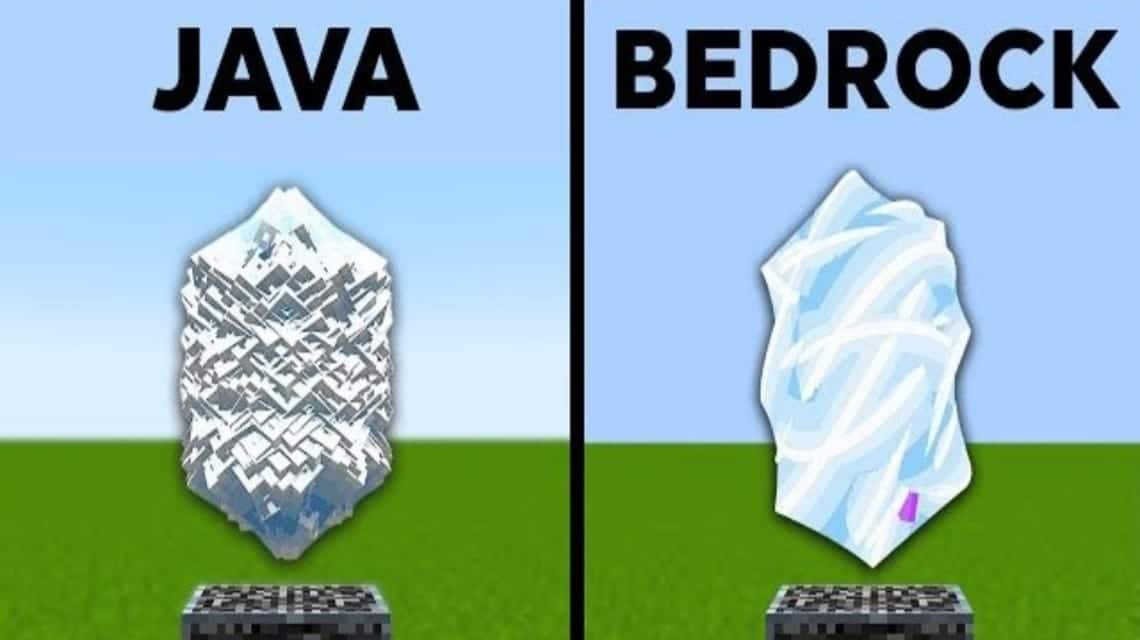
Faktanya Minecraft Bedrock memang bisa kamu mainkan di headset VR Oculus Rift. Sayangnya game tersebut tidak tersedia untuk Oculus Quest dan Oculus Quest 2.
Meskipun tidak tersedia untuk Quest 2 kamu tidak perlu cemas karena ada solusi untuk memainkan Minecraft di headset VR Quest 2 milikmu.
Caranya adalah dengan menginstal game Minecraft di PC kemudian sambungkan Oculus Quest ke PC dengan kabel atau Air Link.
Dengan demikian komputer kamu akan menjalankan game Minecraft dan data visual akan dikirimkan ke Oculus Quest 2 milikmu.
Sehingga meskipun tidak tersedia untuk Oculus Quest 2 kamu bisa memainkan game Minecraft dengan cara menghubungkan ke PC.
Tapi tahukah kamu kalau Minecraft tersedia dalam beberapa versi? Nah, dari beberapa versi Minecraft tersebut dua diantaranya bisa kamu mainkan di headset VR.
Lebih lanjut, berikut penjelasan versi Minecraft yang bisa dimainkan di Quest 2:
Minecraft Bedrock Edition

Cara untuk mendapatkan Minecraft Bedrock Edition di Oculus Quest 2 yaitu, kamu bisa membelinya secara langsung dari Microsoft Store.
Minecraft Bedrock Edition dari Microsoft Store mempunyai fitur VR bawaan yang mudah untuk diaktifkan dan dijalankan. Tapi kamu tidak bisa memodifikasinya seperti Minecraft Java karena tidak banyak mod yang tersedia secara online.
Baca juga: Cara Menghubungkan Oculus Quest 2 ke Steam
Minecraft Java Edition
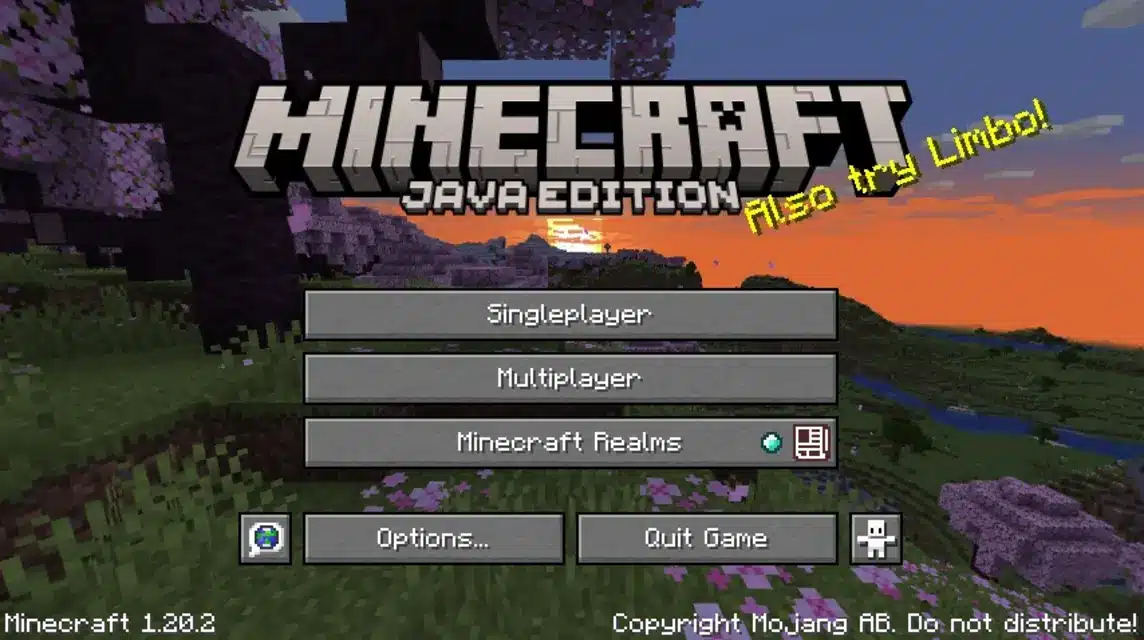
Minecraft Java Edition adalah game yang bisa kamu modifikasi dengan mudah karena banyak mod gratis yang tersedia online. Untuk mendapatkan Minecraft edisi ini kamu bisa lakukan dengan cara mengunduhnya dari internet.
Sama seperti Minecraft Bedrock Edition, Minecraft Java Edition memungkinkan kamu untuk bermain dengan mode VR. Hanya saja untuk mengaktifkan mode VR pada Minecraft Java Edition tidak semudah pada Minecraft Bedrock Edition.
Ada tahapan rumit seperti menginstal Java, Steam, dan Steam VR terlebih dahulu untuk bisa memainkannya di Oculus Quest 2.
Pada intinya tidak ada cara untuk mendapatkan Minecraft di Oculus Quest 2 karena memang tidak tersedia di Oculus Store.
Tapi kamu tetap bisa memainkan Minecraft di Oculus Quest 2 dengan cara menghubungkan PC ke headset VR Quest 2.
Lalu bagaimana cara bermain kedua versi Minecraft di Oculus Quest 2? Langsung saja simak penjelasan berikut ini!
Baca juga: 10 Game Oculus Gratis Terbaik 2024
Cara Bermain Minecraft Bedrock Edition di Oculus Quest 2
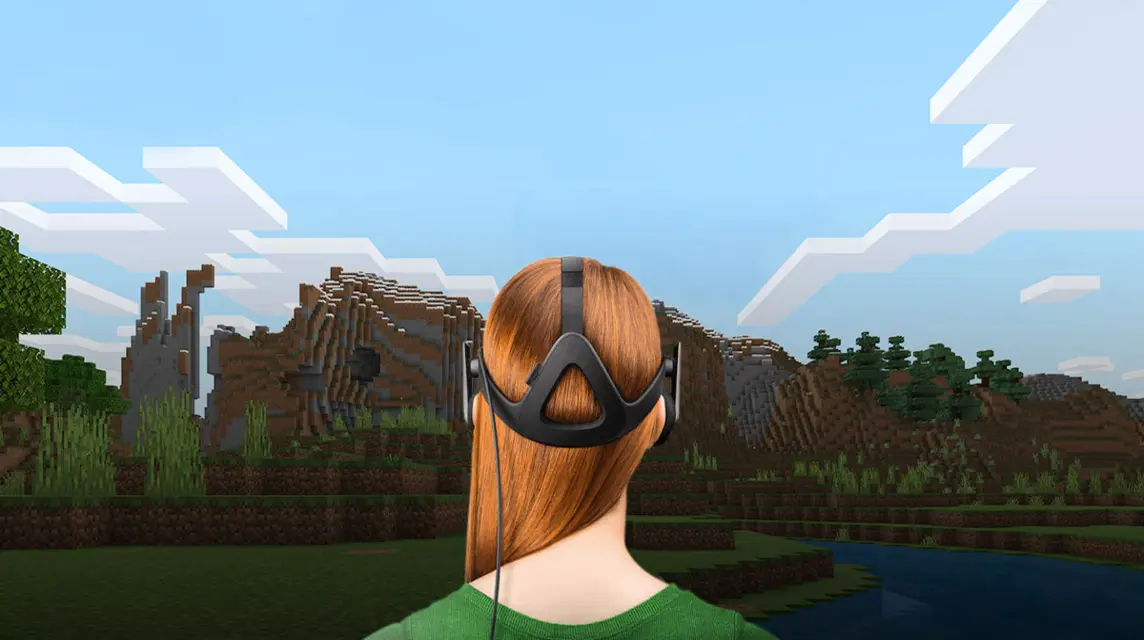
Cara memainkan Minecraft Bedrock Edition di Oculus Quest 2 gampang sekali. Kamu hanya perlu menginstal game tersebut di PC kemudian hubungkan ke Oculus Quest 2.
Pilih fitur Air Link Oculus atau gunakan kabel untuk menghubungkan Oculus Quest 2 ke komputer. Masih bingung dengan penjelasan tersebut? Simak penjelasan detailnya berikut ini:
- Buka aplikasi Meta Quest di Komputer atau PC kamu;
- Cari Minecraft kemudian pilih;
- Klik ‘Instal’
- Pakai headset VR kemudian sambungkan ke komputer dengan kabel link;
- Klik ‘Enable’ yang muncul dalam kotak dialog Oculus;
- Temukan Minecraft di daftar aplikasi atau gunakan fitur ‘search’ kemudian klik start
Baca juga: Game Oculus Quest 2 Terbaik di 2024
Cara Bermain Minecraft Java Edition di Oculus Quest 2

Persiapan untuk bermain Minecraft Java Edition di Quest 2 memang agak rumit. Kamu membutuhkan mod bernama Vivecraft untuk memainkan Minecraft Java dalam mode VR.
Berikut cara yang perlu kamu lakukan untuk bisa bermain Minecraft Java Edition di Oculus Quest 2:
- Instal Java, Minecraft Edisi Java, dan Steam VR;
- Kemudian Instal Vivecraft supaya bisa memainkan Minecraft dalam mode VR. Selama proses instalasi kamu bisa mengalokasikan jumlah penggunaan RAM untuk Minecraft VR;
- Instal dan buka Virtual Desktop;
- Hubungkan Oculus Quest 2 ke Aplikasi Oculus di PC tempat mu bermain Minecraft. Sehingga kamu bisa bermain dalam mode nirkabel;
- Buka Steam kemudian carai Steam VR lalu klik luncurkan;
- Dalam tampilan dalam headset VR akan muncul pilihan ‘monitor icon’. Jika ada banyak monitor maka pilih monitor yang bisa menjalankan Minecraft;
- Gunakan Virtual Desktop kemudian buka Minecraft Java Version;
- Pilih Vivecraft dari menu pilihan versi Minecraft. Setelah itu pilih mainkan dengan mencentang kotak ‘Play’.
Coba cara di atas dan mainkan game tersebut sekarang juga. Buat kamu yang ingin memenuhi kebutuhan Minecraft langsung saja ke VCGamers Marketplace!